Samsung Galaxy S10 gaat niet aan? 6 oplossingen om het te spijkeren.
Uw Samsung S10/S20 gaat niet aan of laadt niet op? Het lijdt geen twijfel dat het een van de meest frustrerende situaties is wanneer uw apparaat niet draait of niet oplaadt. Je gebruikt je smartphone om te bellen, iemand een bericht te sturen en ook al je belangrijke bestanden op je telefoon op te slaan.
Helaas hebben recentelijk veel Samsung Galaxy S10/S20-gebruikers geklaagd over dit probleem en daarom hebben we deze handleiding opgesteld om gebruikers te helpen dit probleem zo snel mogelijk op te lossen. Er kunnen echter verschillende redenen zijn voor dit probleem, zoals de batterij van uw Samsung-apparaat die leeg is of vastzit in de uitschakelmodus, enz.
Dus, wat de reden ook is dat je Samsung S10/S20-telefoon niet kan opladen of inschakelen, raadpleeg dit bericht. Hier zijn verschillende oplossingen die u kunt proberen om gemakkelijk uit dit probleem te komen.
Deel 1: One Click to Fix Samsung gaat niet aan
Als u een eenvoudige oplossing met één klik wilt om Samsung niet in te schakelen, kunt u gebruik maken van DrFoneTool – Systeemreparatie (Android). Het is echt een geweldig hulpmiddel om verschillende soorten Android-systeemproblemen op te lossen, zoals het zwarte scherm van de dood, systeemupdate mislukt, enz. Het ondersteunt tot Samsung S9/S9 plus. Met behulp van deze tool kunt u uw Samsung-apparaat terugbrengen naar de normale staat. Het is virusvrije, spionvrije en malwarevrije software die u kunt downloaden. U hoeft ook geen technische vaardigheden te leren om het te gebruiken.

DrFoneTool – Systeemreparatie (Android)
Fix Samsung kan niet zonder problemen worden ingeschakeld
- Het is de nummer één software om het Android-systeem met één klik op de knop te repareren.
- De tool heeft een hoog slagingspercentage als het gaat om het repareren van Samsung-apparaten.
- Hiermee kunt u het Samsung-apparaatsysteem in verschillende scenario’s naar normaal herstellen.
- De software is compatibel met een breed scala aan Samsung-apparaten.
- De tool ondersteunt een breed scala aan providers zoals AT&T, Vodafone, T-Mobile, enz.
Video-tutorial: Hoe te repareren dat Samsung Galaxy niet aan gaat
Hier is de stapsgewijze handleiding voor het repareren van het Samsung Galaxy-apparaat dat niet kan worden ingeschakeld of opgeladen met behulp van DrFoneTool – Systeemreparatie (Android):
Stap 1: Download en installeer de software op uw systeem om het proces te starten. Nadat de installatie is geslaagd, voert u het uit en klikt u vervolgens op de module ‘Systeemreparatie’ vanuit de hoofdinterface.

Stap 2: Verbind vervolgens uw Samsung-apparaat met de computer met behulp van een correcte digitale kabel. En klik vervolgens op ‘Android-reparatie’ in het linkermenu.

Stap 3: Daarna moet u uw apparaatinformatie opgeven, zoals merk, naam, model, land en providerinformatie. Bevestig uw ingevoerde apparaatinformatie en ga verder.

Stap 4: Volg vervolgens de instructies op de software-interface om uw Samsung-apparaat op te starten in de downloadmodus. Vervolgens stelt de software u voor om de benodigde firmware te downloaden.

Stap 5: Zodra de firmware met succes is gedownload, begint de software automatisch met de reparatieservice. Binnen een paar minuten is het probleem met uw Samsung-apparaat verholpen.

Daarom heb je nu zelf gezien hoe gemakkelijk en eenvoudig te repareren Samsung Galaxy niet kan worden ingeschakeld met behulp van de bovenstaande tool. Als u echter geen hulpprogramma van derden wilt gebruiken, vindt u hieronder de algemene methoden die u kunt proberen om dit probleem op te lossen.
Deel 2: Laad de batterij van de Samsung S10/S20 volledig op
De kans is groot dat de batterij van uw Samsung-telefoon leeg is en dat u daarom uw smartphone niet kunt draaien. Soms geeft de batterij-indicatie van het apparaat 0% batterij aan, maar eigenlijk is deze bijna leeg. In dit geval hoeft u alleen maar de batterij van uw Samsung-telefoon volledig op te laden. En controleer vervolgens of het probleem is opgelost of niet.
Hier zijn de stappen voor het volledig opladen van de Samsung S10/S20-batterij.
Stap 1: Om het proces te starten, schakelt u uw Samsung S10 / S20-telefoon volledig uit en laadt u vervolgens uw apparaat op. Het wordt aanbevolen om de Samsung-oplader te gebruiken in plaats van een oplader van een ander bedrijf.
Stap 2: Laat uw telefoon vervolgens enige tijd opladen en schakel hem na een paar minuten in.

Als uw Samsung S10/S20 niet wordt ingeschakeld, zelfs niet nadat deze volledig is opgeladen, hoeft u zich geen zorgen te maken, want er zijn meer oplossingen die u kunt proberen om dit probleem op te lossen.
Deel 3: herstart Samsung S10/S20
Een ander ding dat u kunt proberen, is uw Samsung Galaxy S10 / S20-apparaat opnieuw op te starten. Over het algemeen is dit het eerste dat u kunt doen wanneer u problemen ondervindt met uw apparaat. Als er een softwareprobleem op uw telefoon is, wordt dit waarschijnlijk opgelost door uw telefoon opnieuw op te starten. Het herstarten van uw telefoon of ook wel soft reset cam genoemd, lost verschillende problemen op, zoals het crashen van het apparaat, het apparaat loopt vast, de Samsung S10/S20 laadt niet op, of nog veel meer. Een zachte reset is vergelijkbaar met het opnieuw opstarten of opnieuw opstarten van een desktop-pc en het is een van de eerste en effectieve stappen bij het oplossen van problemen met apparaten.
Het zal geen van uw bestaande gegevens op uw apparaat verwijderen en daarom is het een veilige methode die u kunt proberen om het probleem op te lossen waarmee u nu wordt geconfronteerd.
Hier zijn eenvoudige stappen om Samsung 10 opnieuw op te starten:
Stap 1: Om het proces te starten, houdt u de aan / uit-knop in de linkerbovenhoek ingedrukt.
Stap 2: Klik vervolgens op de optie ‘Opnieuw opstarten’ en klik vervolgens op ‘Ok’ in de prompt die u op het scherm van uw apparaat ziet.

Deel 4: opstarten in veilige modus
Als het probleem dat u nu ondervindt op uw Samsung Galaxy S10 / S20 vanwege programma’s van derden, kunt u uw apparaat opstarten in de veilige modus om het te repareren. De veilige modus wordt over het algemeen gebruikt om te detecteren wat de reden achter het probleem is. Het voorkomt dat hulpprogramma’s van derden die op uw apparaat zijn geïnstalleerd, worden uitgevoerd wanneer het apparaat wordt ingeschakeld. Het zal u helpen te weten of de gedownloade tool van derden ervoor zorgt dat het apparaat niet oplaadt. Dus om het probleem op te lossen als het komt door toepassingen van derden, start u uw apparaat op in de veilige modus.
Hier zijn de stappen voor het opstarten van Samsung S10/S20 in de veilige modus:
Stap 1: Schakel eerst uw telefoon uit en houd vervolgens de aan / uit-toets ingedrukt.
Stap 2: Laat vervolgens de aan / uit-toets los wanneer u het Samsung-pictogram op uw apparaatscherm ziet.
Stap 3: Nadat u de aan / uit-toets hebt losgelaten, houdt u de toets Volume omlaag ingedrukt totdat het apparaat opnieuw is opgestart.
Stap 4: Laat vervolgens de toets Volume omlaag los wanneer de veilige modus op het scherm van uw apparaat verschijnt. U kunt de apps verwijderen die een probleem veroorzaken waarmee u nu wordt geconfronteerd.
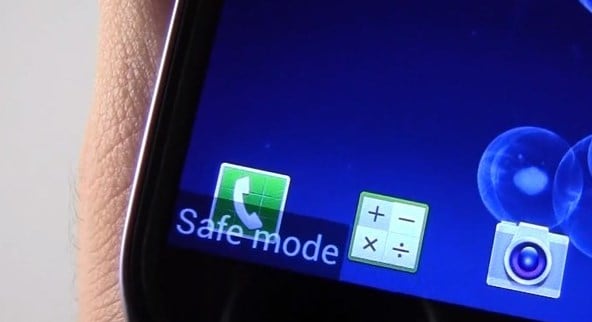
Deel 5: Wis de cachepartitie
Als uw Samsung S10/S20 niet wordt ingeschakeld na het opladen of opnieuw opstarten, kunt u de cachepartitie van uw apparaat wissen. Door de cachepartitie van uw apparaat te wissen, kunt u de cachebestanden verwijderen die mogelijk beschadigd zijn en daarom kan uw Samsung Galaxy S10/S20-apparaat niet worden ingeschakeld. De kans is groot dat de beschadigde cachebestanden uw apparaat niet laten inschakelen. U moet uw apparaat in de herstelmodus invoeren om de cachepartitie te wissen.
Hier zijn de eenvoudige stappen voor het wissen van de cachepartitie op uw Samsung S10/S20:
Stap 1: Om het proces te starten, houdt u de aan / uit-knop, de startknop en de volume-omlaagknop tegelijkertijd ingedrukt.
Stap 2: Zodra het Android-pictogram op het scherm van uw apparaat verschijnt, laat u de aan / uit-knop los, maar laat u de home- en volume-omlaagknop niet los totdat u het scherm Systeemherstel op uw apparaat niet ziet.
Stap 3: Vervolgens ziet u verschillende opties op het scherm van uw apparaat. Gebruik de knop Volume omlaag om de optie ‘Cache-partitie wissen’ te markeren.
Stap 4: Kies daarna de optie met behulp van de aan / uit-toets om te beginnen met het wissen van het cachepartitieproces. Wacht tot het proces niet is voltooid.
Nadat het wissen van het cachepartitieproces is voltooid, wordt uw Samsung Galaxy S10 / S20 automatisch opnieuw opgestart en worden er nieuwe cachebestanden door uw apparaat gemaakt. Als het proces succesvol verloopt, kunt u uw apparaat inschakelen. Als Samsung S10/S20 echter niet kan worden ingeschakeld of opgeladen, zelfs niet nadat de cachepartitie is gewist, kunt u hieronder nog een methode proberen om dit probleem op te lossen.
Deel 6: Schakel de donkere schermoptie van Samsung S10/S20 uit
Er is een functie in de Samsung Galaxy S10/S20, namelijk een donker scherm. Het houdt het scherm van uw apparaat te allen tijde ingeschakeld of uitgeschakeld. Dus misschien heb je het ingeschakeld en herinner je het je helemaal niet meer. In dit geval kunt u alleen de optie voor het donkere scherm uitschakelen. Druk dus tweemaal op de aan/uit- of vergrendeltoets van uw apparaat om de donkere schermoptie uit te schakelen.
Conclusie
Dat is alles over het oplossen van Samsung S10 / S20 zal het probleem niet opladen of inschakelen. Hier zijn alle mogelijke methoden die u kunnen helpen om uit dit probleem te komen. En onder andere is DrFoneTool – Systeemherstel (Android) een alles-in-één oplossing die zeker zal werken.
Laatste artikels

